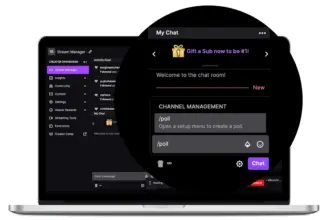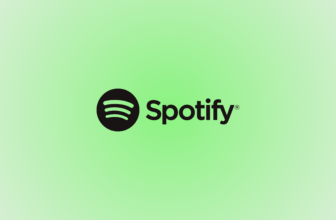Publicidad
Mahimo nimong tan-awon ang bag-o lang gigamit nga mga app sa Android gamit ang pipila sa kaugalingon nga mga limbong sa sistema. Ang usa niini mao ang lista sa mga aplikasyon nga nagdagan sa background, nga nagpakita sa labing bag-o nga giablihan nga mga programa sa plataporma.
3 Mga Paagi aron Makita ang Bag-ong Gigamit nga mga Apps sa Android
Ang laing alternatibo, kini nga eksklusibo sa Samsung Galaxy nga mga smartphone, nagpakita kanimo sa eksakto kung kanus-a ang usa ka partikular nga app gigamit. Ug adunay usa usab ka Google site nga naglista sa imong mobile nga kalihokan. Pagkat-on unsaon pagtan-aw kung unsang mga app ang katapusang gigamit sa Android.
Pagdalag mga app sa background
Usa sa pinakasayon nga paagi sa pagtan-aw sa bag-o lang gigamit nga mga app sa Android mao ang pag-abli sa bintana nga adunay mga app nga nagdagan sa background. Aron mahimo kini, i-tap ang tulo ka linya nga icon sa ubos sa wala, o i-tap ug i-drag gikan sa ubos ngadto sa taas (kon ang nabigasyon naggamit og mga lihok) aron maablihan ang listahan sa app.

Ang mga app kanunay nga makita gikan sa katapusang higayon nga kini giablihan hangtod sa labing karaan. Angay nga hinumdoman nga kung imong isira o pugson nga hunongon ang usa ka nagdagan nga app, tangtangon kini sa lista sa mga gamit sa background.
Pag-access sa "Google My Activity" nga website
Ang Google My Activity usa ka libre nga website gikan sa Google nga naglista sa imong tibuok kasaysayan sa kalihokan sa mga serbisyo sa kompanya. Naglakip kini sa Android ug bisan unsang aksyon sa mga app sa operating system, gikan sa pag-abli o pagsira sa mga app hangtod sa pagtangtang o pag-download sa mga bag-ong programa.
Aron magamit ang mga bahin sa panid, sunda ang panudlo sa ubos:
- Adto sa “myactivity.google.com” (walay mga kinutlo) sa imong browser ug pag-sign in sa imong Google account;
- I-klik ang “Web and App Activity.” Dayon, sa sunod nga screen, i-activate ang function;
- Balik sa home screen sa Google My Activity;
- Pag-klik sa "Pagsala sa petsa ug produkto";
- Susiha ang kahon nga "Android" ug i-klik ang "Apply";
- Tan-awa ang pinakabag-o nga kalihokan sa imong Android phone, lakip ang bag-o lang gigamit nga mga app.
Mga Setting sa Android (Samsung)
Ang Samsung's Galaxy line nga mga telepono adunay gipahinungod nga filter nga nagpakita sa bag-ong gigamit nga mga app sa Android. Pag-access lang sa mga setting sa sistema, sama sa mosunod nga panudlo:
- Ablihi ang "Mga Setting" nga app;
- Lakaw ngadto sa "Aplikasyon";
- I-tap ang tulo ka linya nga tick icon sunod sa "Your Apps";
- Sa "Pagsunud-sunod", susiha ang "Katapusang gigamit";
- Tapuson sa "OK".
Andam. Mahimo nimong makita ang labing bag-o nga gigamit nga mga aplikasyon sa Android, gikan sa labing bag-o hangtod sa labing karaan. Ang paghinumdom nga ang pamaagi nagtrabaho sa Samsung Galaxy smartphones nga nagpadagan sa One UI interface.